电脑上钉钉怎么更新最新版本 电脑版钉钉如何升级到最新版本
更新时间:2023-12-10 15:57:45作者:jiang
随着信息科技的快速发展,电脑已经成为我们日常工作生活中不可或缺的工具,而钉钉作为一款集即时通讯、办公协作等功能于一体的软件,更是被广大企业和个人用户所青睐。随着钉钉的不断更新迭代,如何将电脑版钉钉升级到最新版本成为了一项重要的任务。本文将为大家介绍如何在电脑上更新钉钉至最新版本,以保证我们能够充分利用钉钉所提供的最新功能,提高工作效率。
方法如下:
1.首先点击电脑桌面中的电脑管家。
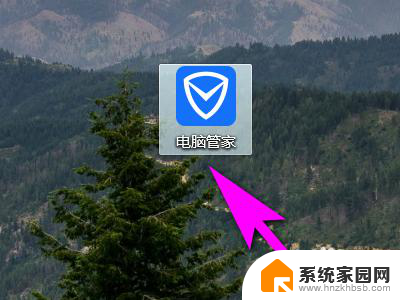
2.然后点击屏幕左侧的软件管理。
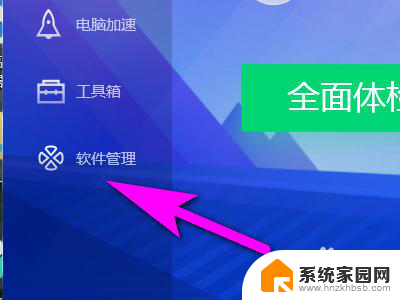
3.接着在搜索栏中输入钉钉。
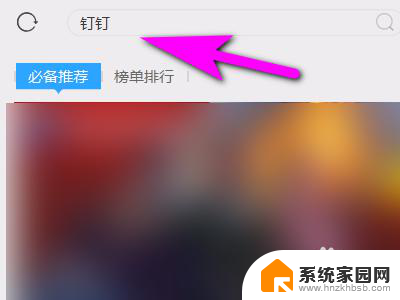
4.然后点击钉钉右侧的升级。
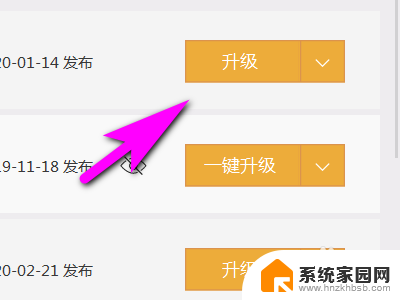
5.接着等待下载完成。
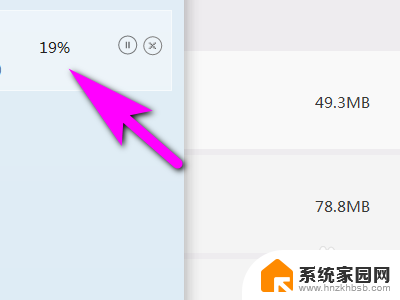
6.最后点击立即安装就可以了。
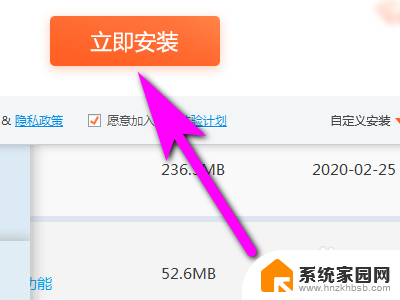
以上就是电脑上钉钉如何更新最新版本的全部内容,如果有任何疑问,您可以参考小编的步骤进行操作,希望对大家有所帮助。
电脑上钉钉怎么更新最新版本 电脑版钉钉如何升级到最新版本相关教程
- 钉钉电脑版怎么更新版本 电脑版钉钉如何升级到最新版本
- 钉钉取消开机启动 钉钉电脑版系统设置开机启动方法
- 钉钉共享文件夹 钉钉如何上传和共享文件
- 怎样才能加入钉钉的税务系统 钉钉税务激活步骤
- 钉钉怎么开屏幕共享 钉钉电脑版屏幕共享教程
- 如何关闭钉钉开机自启动 钉钉关闭开机自动启动方法
- 钉钉截屏电脑快捷键ctrl加什么 钉钉截屏快捷键ctrl alt 如何设置
- 电脑钉钉怎么关闭声音 钉钉电脑版关闭通知声音方法
- 电脑钉钉如何关闭开机自启动 电脑如何取消钉钉开机自动启动
- 钉钉消息声音怎么打开 钉钉消息没有声音怎么调整
- 台式电脑连接hdmi 电脑连接显示器的HDMI线怎么插
- 电脑微信怎么在手机上退出登录 手机怎么退出电脑上的微信登录
- 打开检查作业 如何使用微信小程序检查作业
- 电脑突然要求激活windows 如何解决电脑激活Windows问题
- 电脑输入密码提示错误 电脑密码输入正确却提示密码错误
- 电脑哪个键关机 电脑关机的简便方法是什么
电脑教程推荐